PDFなどのデータに電子署名・タイムスタンプを付与すれば、メールなどで契約書などのやり取りができます。
電子署名が便利であることを知っていても、具体的な取り扱い方法が分からない人もいるでしょう。
そこでこの記事では、電子署名に関する操作方法を紹介します。PDFファイルに電子署名を付与する方法や書き出し方法、検証方法を順番に説明します。電子署名をより便利に利用できる方法も併せて見ていきましょう。
この記事は、次のような人におすすめの内容です。
PDFファイルに電子署名を付与する方法が知りたい人
電子署名が付与されたPDFファイルの検証方法が分からない人
電子署名をより便利に利用できる方法を探している人
そもそも電子署名とは?何を証明できる?
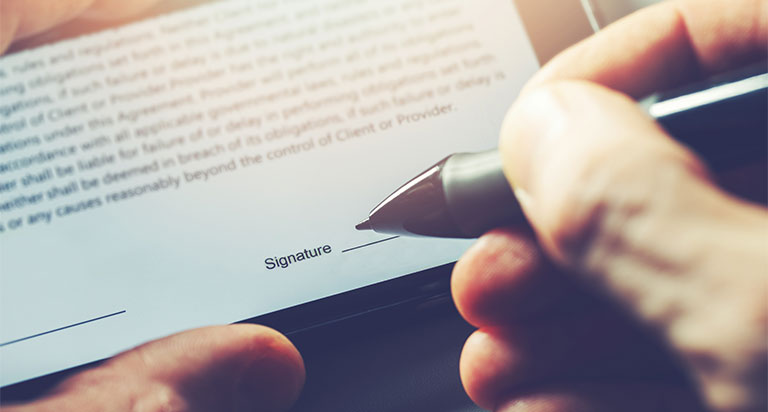
電子署名とは、電子契約における印鑑や直筆サインのような役割を果たすものです。
電子文書に電子署名を付与することで、作成者本人によって当該文書が作られたことや内容が改ざんされていないことを証明できます。
PDFなどで作成したデータに電子署名を付与すれば、メールなどで契約書のやり取りができるのでわざわざ取引先まで足を運ぶ必要がありません。
また、紙の契約書で必要な収入印紙も、電子契約では不要です。そのため、電子署名の導入は、収入印紙代や印刷代などの費用削減にも効果的と言えます。
電子署名を利用する方法・流れを解説
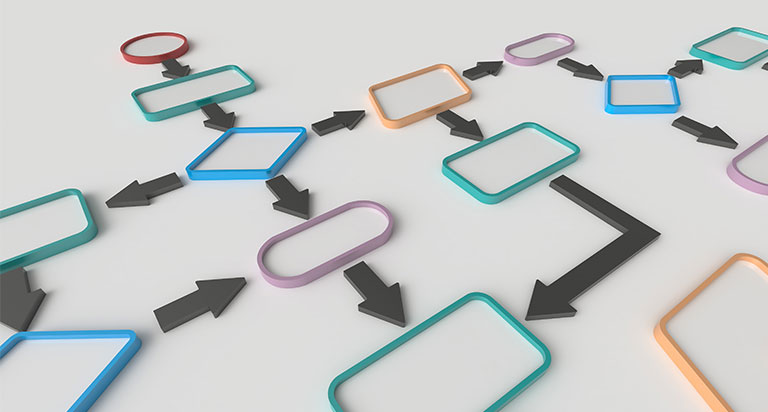
電子署名のやり方は大きく次の3つに分けられます。
- 電子文書に署名を追加する方法
- 書き出し文書を相手に送る方法
- 電子署名付き文書を検証する方法
上記の3つの流れを押さえれば、電子署名の取り扱い方法を把握できます。
電子文書に署名を追加する方法
電子文書に署名を追加するためには、まず、PDFやWordなどでデータを作成します。普段作成している契約書などと同じように、作成日や契約内容などを記載しましょう。
続いて、作成したPDFなどのファイルを電子署名ツールに取り込みます。使用する電子署名ツールによって具体的な操作方法が異なるので、マニュアル等をよく確認しながら電子署名を追加しましょう。
必要に応じて電子署名を付与した時刻を表示できるタイムスタンプも併用することをおすすめします。
書き出し文書を相手に送る方法
PDFなどの電子データに電子署名・タイムスタンプを追加し終わったら、書類の内容を確認してほしい相手に送付します。
送付と言っても電子文書なので、メールやチャットツールなどを利用して送るだけです。
電子署名付き文書を検証する方法
電子署名付き文書を受けとった場合、専用のツールで「電子署名が正当なものか」を確認しなければいけません。この作業を「検証」と呼びます。
通常、検証には電子署名付き文書、電子署名ツール、電子証明書の3つが必要です。3つがそろっていないと検証が進まないので、しっかりと準備しておきましょう。
検証方法も電子署名の付与方法と同じく、利用するツールによって具体的な使用方法が異なるのでよく確認しながら作業を進めることが大切です。
電子文書への署名をより便利にする方法は?
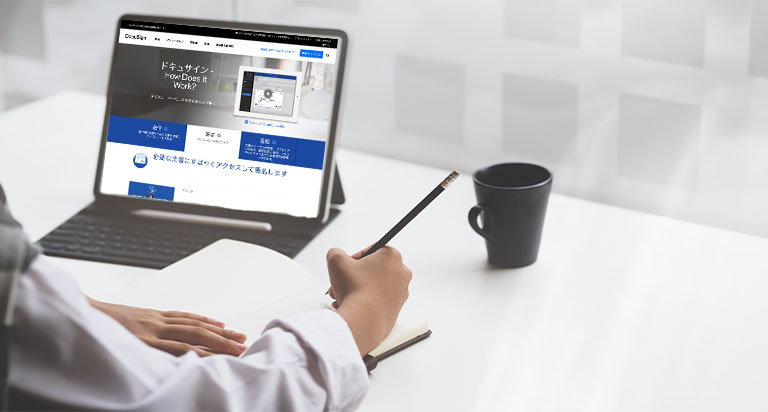
PDFに電子署名を付与する方法や検証方法などを紹介しましたが、多機能で使い勝手が良い電子署名ツールを利用するともっと簡単に電子署名に関する操作ができます。
例えば、世界で一番利用されている電子署名ツールとして「DocuSign」というサービスがあります。
DocuSignは電子署名の追加はもちろん、受信(検証)にも対応しているツールです。
DocuSignの魅力①様々なファイルに対応している
DocuSignはPDFだけでなく、Word(ワード)やExcel(エクセル)、PowerPoint(パワーポイント)の文書形式にも対応しています。
無料のツールだと、作成できるファイル形式が限定されていることが多いです。
しかし、DocuSignであればさまざまな書類の本人証明・非改ざん証明ができるので、会社で使用しているテンプレートをそのまま使えて便利です。
DocuSignの魅力②スマホやタブレットでも電子署名できる
パソコンやスマホ携帯やタブレットなどのデバイスで操作できるのもDocuSignを利用する大きなポイントです。
パソコンが手元にないときでも、タブレットやスマホ携帯があれば電子契約をスピーディに進められます。
DocuSignの魅力③多言語に対応している
DocuSignは多言語に対応しているので、グローバルな展開をしている会社でも安心して利用できます。
実際にDocuSignでサポートされている言語は、以下の通りです。
| 送信時の言語 | 日本語、英語、中国語、オランダ語、フランス語、ドイツ語、イタリア語、韓国語、ポーランド語、ロシア語、スペイン語など |
|---|---|
| 署名時の言語 | 日本語、英語、アラビア語、アルメニア語、インドネシア語、ブルガリア語、中国語、クロアチア語、チェコ語、デンマーク語、オランダ語、エストニア語、フィンランド語、フランス語、ドイツ語、韓国語、ラトビア語、ポルトガル語、スウェーデン語、タイ語、スペイン語、ベトナム語など |
送信時は全部で14種類、署名時は全部で44種類の言語を使えます。
DocuSignの魅力④印影の作成ができる
DocuSignはアメリカで開発された電子署名ツールですが、日本文化に対応しているので印影のアップロードができます。
普段使用している印鑑をデータ化して使用する方法なので、新たに印鑑を作成する手間がかかりません。
また、個人設定のメニューから印鑑の表示を変更したり、傾けたりすることもできます。
DocuSignの魅力⑤クラウドサービスとの連携ができる
DocuSignは他のクラウドサービスとの連携に対応しているので、データのやり取りなどが非常に簡単にできます。
具体的には、DropBoxやSlack、Boxなどのクラウドサービスとの連携が可能です。
会社ですでにこういったクラウドサービスを利用している場合は、DocuSignを利用するメリットをより感じられるでしょう。
無料のツールを使って電子署名に関する操作をする方法もありますが、DocuSignを利用すれば利便性がぐっと良くなります。無料のお試しプランも用意されているので、この機会に一度使用感を確認することをおすすめします。
まとめ
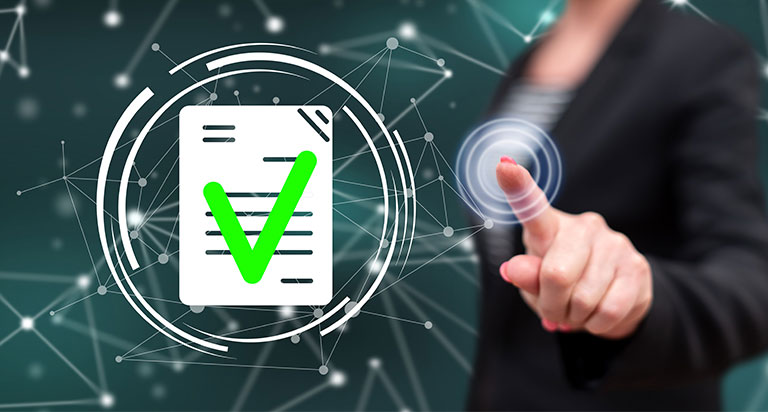
今回は、PDFファイルに電子署名を付与する方法や書き出した文書を相手に共有する方法などを紹介しました。
電子署名を利用すると、契約書や請求書をメールなどでやり取りできます。議事録や定款などにも活用できるでしょう。印刷代や収入印紙代などの費用も削減できるので、ぜひ会社で導入を検討してみてください。
無料のツールを使って電子署名を付与・検証するのもいいですが、DocuSignなら操作性が良く、セキュリティ対策も十分整っています。
今回紹介した内容を参考にDocuSignの導入を検討してみてください。

